getId ()> "class =" vote__count vote__count_align_tl "> 0
3 роки 5 місяців назад

Звичайно ж, ніхто не стане сперечатися з тим, що краще за все налаштовувати роутер шляхом запуску диска, який повинен поставлятися в комплекті з ним. Але так як часто цього самого диска може не виявитися під рукою, то доводиться все робити самому і в «ручному режимі». Тим більше, що це теж не дуже складно і клопітно.
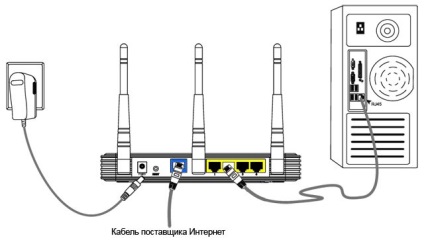
У діалоговому вікні, яке з'являється за цим, прописуємо логін і пароль - щоб отримати доступ до адмінки. Звірити їх можна, поглянувши на днище роутера - зазвичай виробники пишуть їх там. Після успішного заходу в адмінку бачимо декілька стовпців: розділи адмінки, поле для введення налаштувань і поради та рекомендації від виробникам англійською.
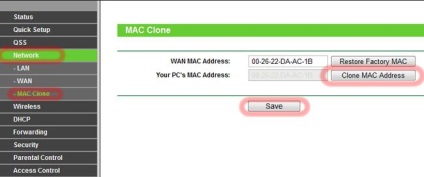
Зробивши цей маневр, пересуваємося в підрозділ WAN, де вибираємо тип підключення: це, як відомо, Dynamic IP, Static IP, PPPoE або ж PPTP. Якщо виникають сумніви, то знову ж дзвонимо в техслужб провайдера.
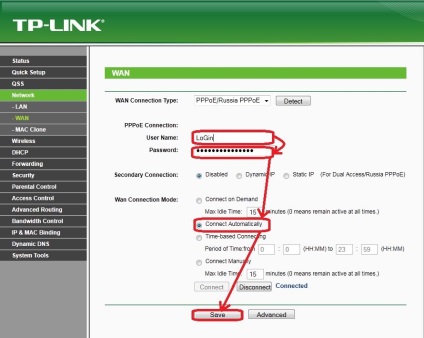
Після цього налаштовуємо Wi-Fi мережу на нашому маршрутизаторі. Для цього в підрозділі Wireless Settings, в «ідентифікатор мережі SSID» пишемо придумане нами назва мережі. Для цього або запускаємо політ фантазії, або діємо за підказкою знаючих людей: компонуємо назви маршрутизатора і номер квартири: TPLINK98 або якось схоже.
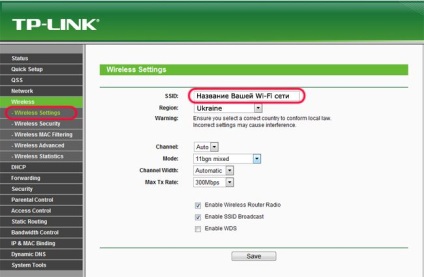
Після цього приступаємо до налаштування безпеки нашої мережі. В розділ Wireless шукаємо розділ безпеки Wireless Security і в ньому вказуємо пароль. Застосування пароля позбавить нас від настирливих шанувальників отримувати Wi-Fi на халяву. Для збереження пароля натискаємо Save.
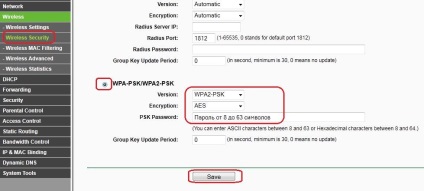
На наступному етапі потрібно налаштувати пароль адміністратора. В цією метою міняємо пароль «admin» на будь-який інший. Робимо це в System Tools, там де вказано Password.
Після цього потрібно перезавантажуємо роутер.
І тільки потім приступаємо до работе.І давайте підключати всю сім'ю до Wi-Fi - поки вони цього не вимагали самі!